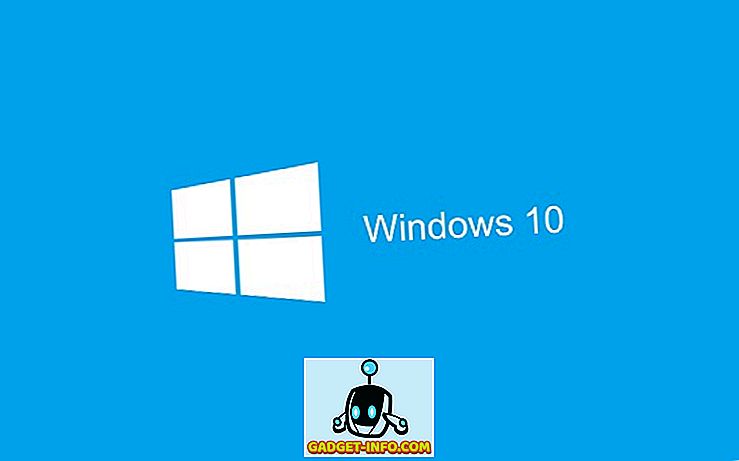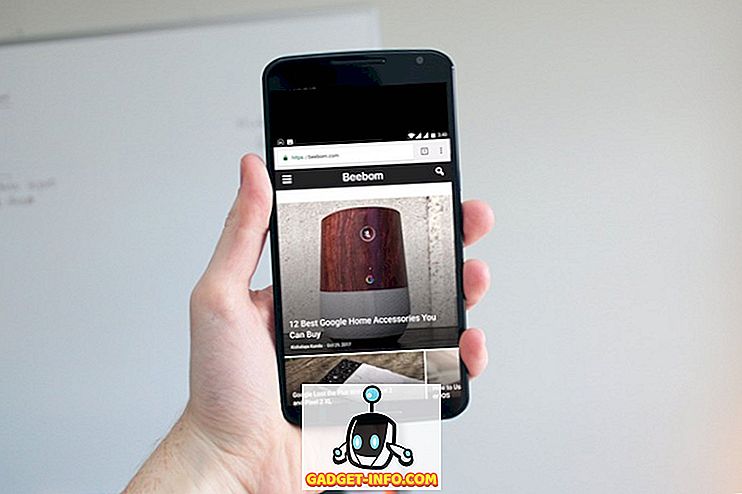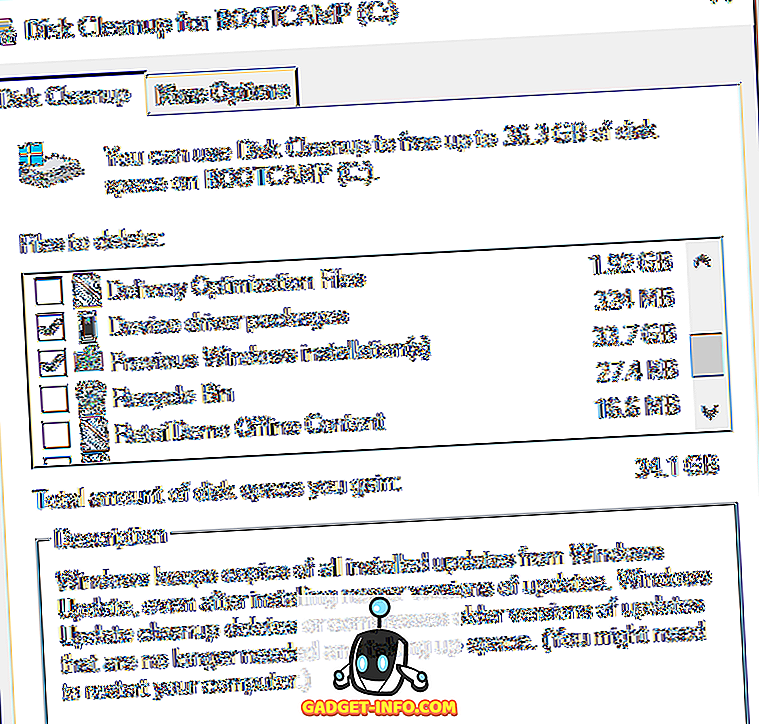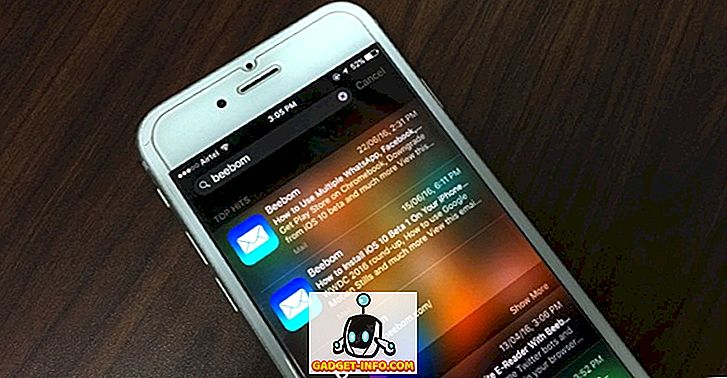새로 설치 한 Windows 7 PC에 더 많은 프로그램과 드라이버를 설치하기 전에 시스템 보호가 활성화되어 있는지 확인하십시오. 시스템 보호는 컴퓨터의 시스템 파일 및 레지스트리에 대한 정보를 정기적으로 생성하고 저장하는 기능입니다.
시스템 보호 기능은 이전에 수정 한 파일의 버전도 저장합니다. 이러한 파일은 프로그램이나 장치 드라이버 설치와 같은 중요한 시스템 이벤트가 발생하기 바로 전에 만들어진 복원 지점에 저장됩니다. 기본적으로 시스템 보호는 Windows가 설치된 드라이브에 대해 자동으로 켜집니다. NTFS 파일 시스템을 사용하여 포맷 된 드라이브에 대해서만 시스템 보호 기능을 사용할 수 있습니다.
보호 기능이 켜져 있는지 확인하려면 제어판으로 이동하여 시스템 을 클릭 한 다음 시스템 보호 를 선택하십시오.
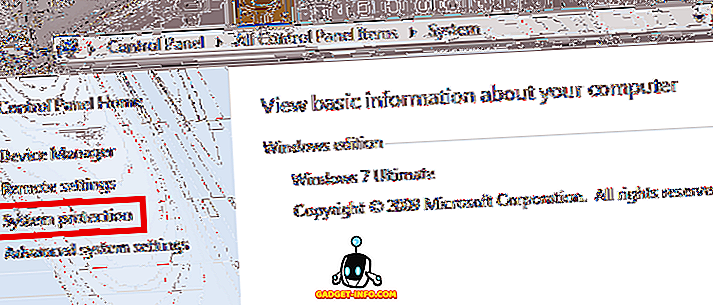
시스템 등록 정보 대화 상자가 나타납니다. 시스템 보호 탭을 클릭하십시오. 시스템으로 표시된 드라이브를 찾으십시오. Windows 7이 설치된 드라이브입니다. 이 드라이브의 보호 기능은 기본적으로 켜져 있으며, 켜져 있지 않은 경우 클릭하여 켜십시오. 원한다면 다른 비 시스템 디스크의 시스템 보호를 켤 수도 있습니다. 이렇게하면 해당 드라이브 내에있는 이전 버전의 파일을 복원 할 수 있습니다.
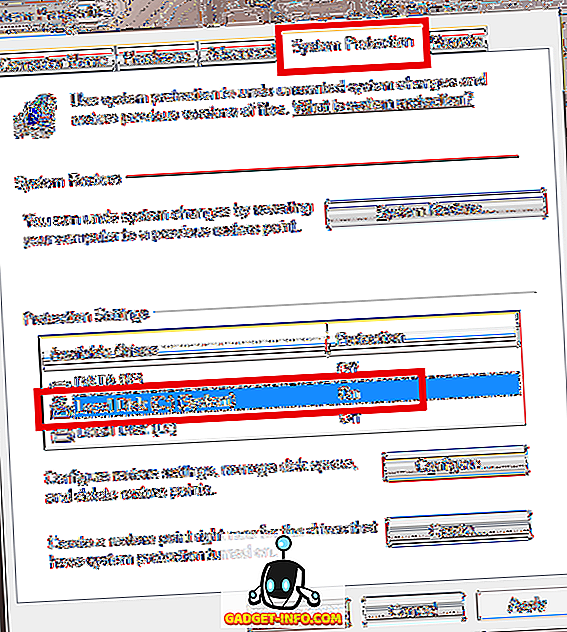
구성 단추를 클릭하여 복원 설정 및 복원 지점에서 사용하는 최대 공간을보십시오. 컴퓨터에 많은 공간이있는 경우 시스템 설정 복원 및 이전 파일 버전 옵션을 선택하고 최대 사용 백분율을 5GB보다 크게 설정 하는 것이 좋습니다.
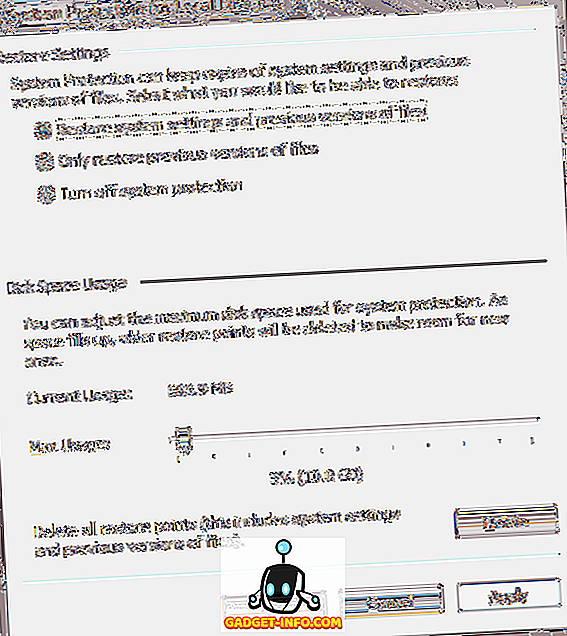
시스템에서 생성 한 복원 지점을 보려면 시스템 복원 단추를 클릭하십시오.
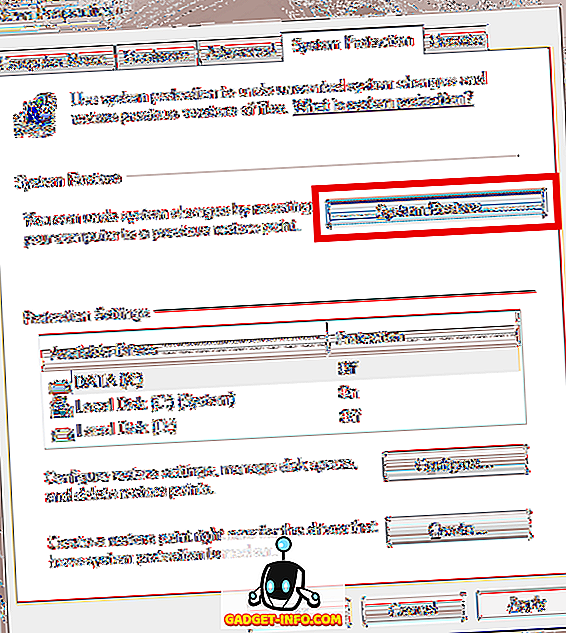
복원 지점 목록이 나타납니다. 사용 가능한 복원 지점 중 하나에서 복원해야하는 경우 나중에이 목록으로 이동할 수 있습니다.
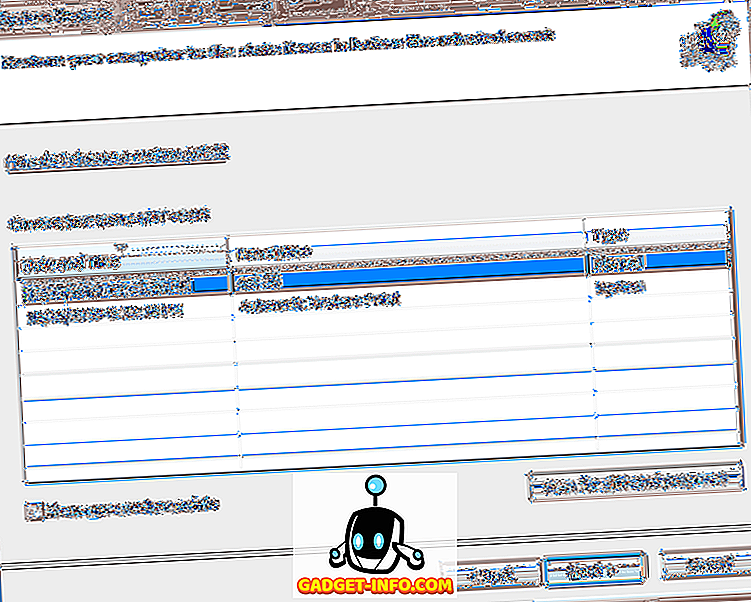
시스템 복원은 전자 메일, 문서 또는 사진과 같은 개인 파일에 영향을주지 않고 시스템 변경 사항을 컴퓨터에 적용하지 못하게하는 방법입니다. 컴퓨터를 예기치 않게 변경 한 프로그램이나 드라이버를 설치하고 프로그램이나 드라이버를 제거해도 문제가 해결되지 않으면 시스템 복원이 가장 좋습니다.
얼마 동안 시스템 복원을 사용하고 있는데 내가 만든 모든 복원 지점이 보이지 않는다면 Windows에서 누락 된 복원 지점에 관한 기사를 확인하십시오. 시스템 복원에 대해 질문이 있으면 의견에 게시하십시오. 즐겨!